Detaillierte Beschreibung der leistungsstarken Vue.js-Komponenten
In diesem Artikel wird hauptsächlich die detaillierte Beschreibung der leistungsstarken Vue.js-Komponenten vorgestellt.Js-Komponenten sind eine der leistungsstärksten Funktionen von Vue.js.Was sind Komponenten: Komponenten sind eine der leistungsstärksten Funktionen von Vue.js. Komponenten können das HTML-Element erweitern, um wiederverwendbaren Code zu kapseln. Auf hoher Ebene ist eine Komponente ein selbstdefiniertes -Element, dem der Compiler von Vue.js spezielle Funktionen hinzufügt. Teilweise können Komponenten auch in Form von nativen HTML-Elementen vorliegen, erweitert um das Attribut is. Wie registriere ich eine Komponente? Sie müssen die Methode Vue.extend verwenden, um eine Komponente zu erstellen, und dann die Methode Vue.component verwenden, um die Komponente zu registrieren. Das Format der Vue.extend-Methode ist wie folgt: Wenn Sie diese erstellte Komponente an anderer Stelle verwenden möchten, müssen Sie die Komponente benennen: Vue.component ('my -component', MyComponent) Nachdem Sie es benannt haben, können Sie den Komponentennamen im HTML-Tag verwenden, genau wie bei der Verwendung eines DOM-Elements. Werfen wir einen Blick auf ein vollständiges Beispiel für die Registrierung und Verwendung von Komponenten. HTML-Code: JS-Code: Ausgabeergebnis: Verschachtelte KomponentenDie Komponente selbst kann auch Komponenten enthalten. Die übergeordnete Komponente unten enthält eine Komponente mit dem Namen untergeordnete Komponente, diese Komponente kann jedoch nur von der übergeordneten Komponente verwendet werden: Der obige Definitionsprozess ist relativ umständlich und Sie müssen die Methoden Vue.component und Vue.extend nicht jedes Mal aufrufen: Dynamische Komponente Mehrere Komponenten können denselben Mount-Punkt verwenden und dann dynamisch zwischen ihnen wechseln. Verwenden Sie das reservierte
对于普通对象可以使用全局方法:Vue.set(object, key, value):
Vue.set(data, 'c', 3)
// `vm.c` 和 `data.c` 现在是响应的
初始化数据:尽管Vue.js提供动态的添加相应属性,还是推荐在data对象上声明所有的相应属性。
不这么做:
var vm = new Vue({
template: '<p>{{msg}}</p>'
})
// 然后添加 `msg`
vm.$set('msg', 'Hello!')应该这么做:
var vm = new Vue({
data: {
// 以一个空值声明 `msg`
msg: ''
},
template: '<p>{{msg}}</p>'
})
// 然后设置 `msg`
vm.msg = 'Hello!'组件完整案例
下面介绍的例子实现了模态窗口功能,代码也比较简单。
html代码:
<!-- 实现script定义一个模板 --> <script type="x/template" id="modal-template"> <!--模板是否显示通过v-show="show"来设置, transition设置动画效果--> <p class="modal-mask" v-show="show" transition="modal"> <p class="modal-wrapper"> <p class="modal-container"> <p class="modal-header"> <!--slot 相当于header占位符--> <slot name="header"> default header </slot> </p> <p class="modal-body"> <!--slot 相当于body占位符--> <slot name="body"> default body </slot> </p> <p class="modal-footer"> <!--slot 相当于footer占位符--> <slot name="footer"> default footer </slot> <button class="modal-default-button" @click="show = false">OK</button> </p> </p> </p> </p> </script> <p id="app"> <!--点击按钮时设置vue实例特性showModal的值为true--> <button id="show-modal" @click="showModal = true">show modal</button> <!--modal是自定义的一个插件,插件的特性show绑定vue实例的showModal特性--> <modal :show.sync="showModal"> <!--替换modal插件中slot那么为header的内容--> <h3 slot="header">Custom Header</h3> </modal> </p>
js代码:
//定义一个插件,名称为modal
Vue.component("modal", {
//插件的模板绑定id为modal-template的DOM元素内容
template: "#modal-template",
props: {
//特性,类型为布尔
show:{
type: Boolean,
required: true,
twoWay: true
}
}
});
//实例化vue,作用域在id为app元素下,
new Vue({
el: "#app",
data: {
//特性,默认值为false
showModal: false
}
});css代码:
.modal-mask {
position: fixed;
z-index: 9998;
top: 0;
left: 0;
width: 100%;
height: 100%;
background-color: rgba(0, 0, 0, .5);
display: table;
transition: opacity .3s ease;
}
.modal-wrapper {
display: table-cell;
vertical-align: middle;
}
.modal-container {
width: 300px;
margin: 0px auto;
padding: 20px 30px;
background-color: #fff;
border-radius: 2px;
box-shadow: 0 2px 8px rgba(0, 0, 0, .33);
transition: all .3s ease;
font-family: Helvetica, Arial, sans-serif;
}
.modal-header h3 {
margin-top: 0;
color: #42b983;
}
.modal-body {
margin: 20px 0;
}
.modal-default-button {
float: right;
}
/*
* the following styles are auto-applied to elements with
* v-transition="modal" when their visiblity is toggled
* by Vue.js.
*
* You can easily play with the modal transition by editing
* these styles.
*/
.modal-enter, .modal-leave {
opacity: 0;
}
.modal-enter .modal-container,
.modal-leave .modal-container {
-webkit-transform: scale(1.1);
transform: scale(1.1);
}相关文章:
Das obige ist der detaillierte Inhalt vonDetaillierte Beschreibung der leistungsstarken Vue.js-Komponenten. Für weitere Informationen folgen Sie bitte anderen verwandten Artikeln auf der PHP chinesischen Website!

Heiße KI -Werkzeuge

Undresser.AI Undress
KI-gestützte App zum Erstellen realistischer Aktfotos

AI Clothes Remover
Online-KI-Tool zum Entfernen von Kleidung aus Fotos.

Undress AI Tool
Ausziehbilder kostenlos

Clothoff.io
KI-Kleiderentferner

AI Hentai Generator
Erstellen Sie kostenlos Ai Hentai.

Heißer Artikel

Heiße Werkzeuge

Notepad++7.3.1
Einfach zu bedienender und kostenloser Code-Editor

SublimeText3 chinesische Version
Chinesische Version, sehr einfach zu bedienen

Senden Sie Studio 13.0.1
Leistungsstarke integrierte PHP-Entwicklungsumgebung

Dreamweaver CS6
Visuelle Webentwicklungstools

SublimeText3 Mac-Version
Codebearbeitungssoftware auf Gottesniveau (SublimeText3)

Heiße Themen
 1381
1381
 52
52
 So installieren Sie die DirectPlay-Komponente der alten Windows 10-Version
Dec 28, 2023 pm 03:43 PM
So installieren Sie die DirectPlay-Komponente der alten Windows 10-Version
Dec 28, 2023 pm 03:43 PM
Viele Benutzer stoßen beim Spielen einiger Spiele unter Win10 immer auf Probleme, wie z. B. ein Einfrieren des Bildschirms und unscharfe Bildschirme. Zu diesem Zeitpunkt können wir das Problem lösen, indem wir die Directplay-Funktion aktivieren, und die Bedienungsmethode der Funktion ist ebenfalls sehr einfach. So installieren Sie DirectPlay, die alte Komponente von Win10 1. Geben Sie „Systemsteuerung“ in das Suchfeld ein und öffnen Sie es. 2. Wählen Sie große Symbole als Anzeigemethode. 3. Suchen Sie nach „Programme und Funktionen“. 4. Klicken Sie links, um oder zu aktivieren Win-Funktionen ausschalten 5. Wählen Sie hier die alte Version aus. Aktivieren Sie einfach das Kontrollkästchen
 Detaillierte grafische Erklärung zur Integration des Ace-Code-Editors in ein Vue-Projekt
Apr 24, 2023 am 10:52 AM
Detaillierte grafische Erklärung zur Integration des Ace-Code-Editors in ein Vue-Projekt
Apr 24, 2023 am 10:52 AM
Ace ist ein in JavaScript geschriebener einbettbarer Code-Editor. Es entspricht der Funktionalität und Leistung nativer Editoren wie Sublime, Vim und TextMate. Es kann problemlos in jede Webseite und JavaScript-Anwendung eingebettet werden. Ace wird als Haupteditor für die Cloud9-IDE gepflegt und ist der Nachfolger des Mozilla Skywriter (Bespin)-Projekts.
 Erfahren Sie, wie Sie Unit-Tests in Vue3 schreiben
Apr 25, 2023 pm 07:41 PM
Erfahren Sie, wie Sie Unit-Tests in Vue3 schreiben
Apr 25, 2023 pm 07:41 PM
Vue.js ist heute ein sehr beliebtes Framework in der Front-End-Entwicklung. Da sich Vue.js ständig weiterentwickelt, werden Unit-Tests immer wichtiger. Heute untersuchen wir, wie man Unit-Tests in Vue.js 3 schreibt, und stellen einige Best Practices sowie häufige Probleme und Lösungen vor.
 Wie implementiert man eine Kalenderkomponente mit Vue?
Jun 25, 2023 pm 01:28 PM
Wie implementiert man eine Kalenderkomponente mit Vue?
Jun 25, 2023 pm 01:28 PM
Vue ist ein sehr beliebtes Front-End-Framework. Es bietet viele Tools und Funktionen wie Komponentisierung, Datenbindung, Ereignisbehandlung usw., die Entwicklern beim Erstellen effizienter, flexibler und einfach zu wartender Webanwendungen helfen können. In diesem Artikel werde ich vorstellen, wie man eine Kalenderkomponente mit Vue implementiert. 1. Anforderungsanalyse Zunächst müssen wir die Anforderungen dieser Kalenderkomponente analysieren. Ein einfacher Kalender sollte über die folgenden Funktionen verfügen: Anzeige der Kalenderseite des aktuellen Monats; Unterstützung des Wechsels zum vorherigen oder nächsten Monat; Unterstützung beim Klicken auf einen bestimmten Tag;
 Grundlagen der VUE3-Entwicklung: Verwendung von Erweiterungen zum Erben von Komponenten
Jun 16, 2023 am 08:58 AM
Grundlagen der VUE3-Entwicklung: Verwendung von Erweiterungen zum Erben von Komponenten
Jun 16, 2023 am 08:58 AM
Vue ist derzeit eines der beliebtesten Front-End-Frameworks, und VUE3 ist die neueste Version des Vue-Frameworks. Im Vergleich zu VUE2 bietet VUE3 eine höhere Leistung und ein besseres Entwicklungserlebnis und ist für viele Entwickler zur ersten Wahl geworden. In VUE3 ist die Verwendung von Erweiterungen zum Erben von Komponenten eine sehr praktische Entwicklungsmethode. In diesem Artikel wird erläutert, wie Erweiterungen zum Erben von Komponenten verwendet werden. Was heißt erweitert? In Vue ist Extends ein sehr praktisches Attribut, das für untergeordnete Komponenten verwendet werden kann, um von ihren Eltern zu erben.
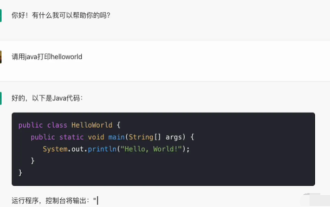 Detailliertes Beispiel für vue3, das den Schreibmaschineneffekt von chatgpt realisiert
Apr 18, 2023 pm 03:40 PM
Detailliertes Beispiel für vue3, das den Schreibmaschineneffekt von chatgpt realisiert
Apr 18, 2023 pm 03:40 PM
Als ich an der Chatgpt-Mirror-Site arbeitete, stellte ich fest, dass einige Mirror-Sites keine Schreibmaschinen-Cursor-Effekte hatten, sondern nur Textausgabe. Wollten sie das nicht? Ich möchte es trotzdem tun. Also habe ich es sorgfältig studiert und die Wirkung von Schreibmaschine plus Cursor erkannt. Jetzt werde ich meine Lösung und Renderings teilen
 Winkelkomponenten und ihre Anzeigeeigenschaften: Nicht-Block-Standardwerte verstehen
Mar 15, 2024 pm 04:51 PM
Winkelkomponenten und ihre Anzeigeeigenschaften: Nicht-Block-Standardwerte verstehen
Mar 15, 2024 pm 04:51 PM
Das Standardanzeigeverhalten für Komponenten im Angular-Framework gilt nicht für Elemente auf Blockebene. Diese Designwahl fördert die Kapselung von Komponentenstilen und ermutigt Entwickler, bewusst zu definieren, wie jede Komponente angezeigt wird. Durch explizites Festlegen der CSS-Eigenschaft display kann die Anzeige von Angular-Komponenten vollständig gesteuert werden, um das gewünschte Layout und die gewünschte Reaktionsfähigkeit zu erreichen.
 So öffnen Sie die Einstellungen der alten Version von Win10-Komponenten
Dec 22, 2023 am 08:45 AM
So öffnen Sie die Einstellungen der alten Version von Win10-Komponenten
Dec 22, 2023 am 08:45 AM
Die alten Win10-Komponenten müssen vom Benutzer selbst aktiviert werden, da viele Komponenten standardmäßig geschlossen sind. Der Vorgang ist sehr einfach Versionskomponenten? Öffnen 1. Klicken Sie auf Start und dann auf „Win-System“. 2. Klicken Sie, um die Systemsteuerung aufzurufen. 3. Klicken Sie dann auf das Programm unten. 4. Klicken Sie auf „Win-Funktionen aktivieren oder deaktivieren“. 5. Hier können Sie auswählen, was Sie möchten öffnen




